
Pentru utilizarea completă a e-mailului, nu este necesar să mergeți la pagina oficială a serviciului. Una dintre opțiunile de lucru poate fi programe poștale care dau și toate funcțiile pentru interacțiunea confortabilă cu e-mailurile.
Configurarea protocolului poștal pe Yandex.Wef
La instalarea și lucrul în continuare cu clientul de poștă electronică, literele PC-ului pot fi salvate pe serverele de dispozitiv și de service. La configurare, selectarea protocolului pe care va fi determinată metoda de stocare a datelor. Când utilizați IMAP, litera va fi stocată pe server și dispozitivul de utilizare. Astfel, accesul la ele va fi posibil chiar și de la alte dispozitive. Dacă selectați POP3, mesajul va fi salvat numai pe computer, ocolind serviciul. Ca rezultat, utilizatorul va putea lucra cu corespondența numai pe un singur dispozitiv care efectuează rolul depozitului. Cum să configurați fiecare dintre protocoale, merită luată în considerare separat.Personalizați corespondența cu protocolul POP3
În acest caz, la început ar trebui să fie vizitate de site-ul oficial și în setările se numără următoarele:
- Deschideți toate setările de poștă Yandex.
- Găsiți secțiunea "Programe poștale".
- Printre opțiunile disponibile, selectați al doilea, cu protocolul POP3 și indicați ce foldere vor fi luate în considerare (adică, stocate numai pe PC-ul utilizatorului).
- Rulați programul și, în principal, în secțiunea "Creare Mail", selectați Email.
- Specificați detaliile contului de bază și faceți clic pe Continuați.
- Într-o fereastră nouă, selectați "Configurare manuală".
- În lista care se deschide, va trebui să selectați mai întâi tipul de protocol. IMAP implicit este setat. Dacă aveți nevoie de POP3, apoi specificați-o și introduceți în numele serverului pop3.yandex.ru.
- Apoi faceți clic pe "Finish". Intrarea corectă a acestor modificări va intra în vigoare.
- Rulați poșta.
- Faceți clic pe "Adăugați cont".
- Derulați prin lista furnizată de Down și faceți clic pe "Setări extinse".
- Selectați "Mail pe Internet".
- În primul rând, completați datele principale (nume, adresa poștală și parola).
- Apoi, derulați în jos și instalați protocolul.
- Înregistrați serverul pentru mesajele primite (depinde de protocol) și de ieșire: smtp.yandex.ru. Faceți clic pe "Conectare".
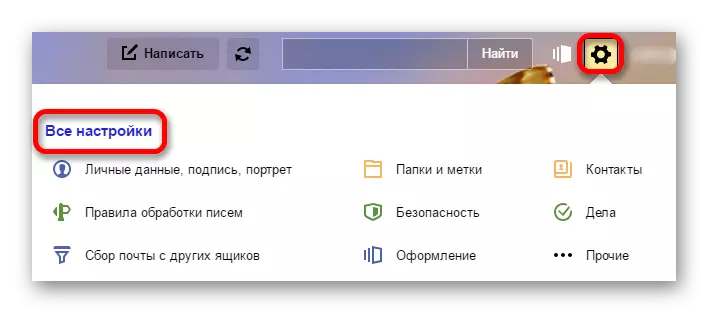
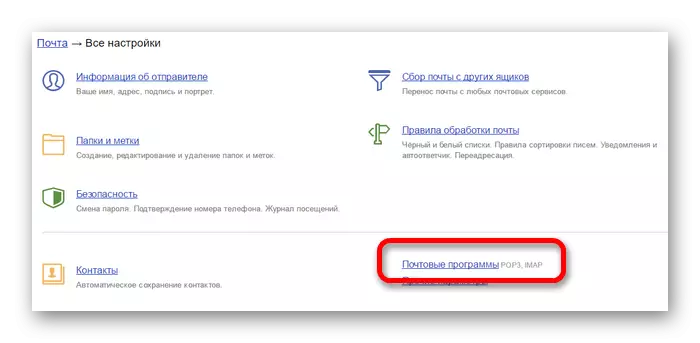
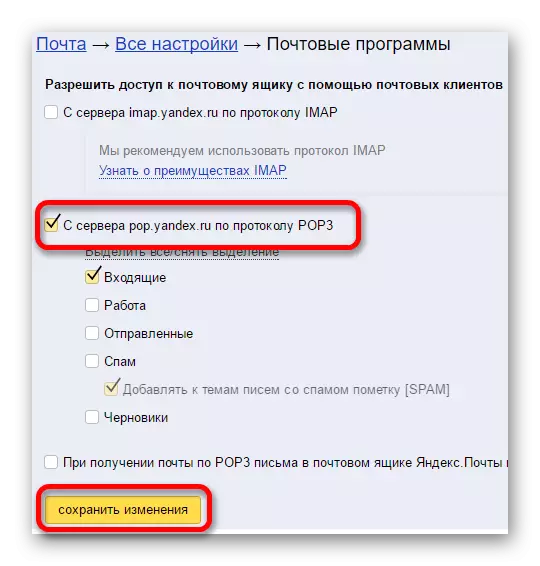
Personalizați poșta cu protocolul IMAP
În acest exemplu de realizare, toate mesajele vor fi stocate atât pe server, cât și pe un computer utilizator. Aceasta este opțiunea de setare cea mai preferată, este utilizată automat în toți clienții de e-mail.Citește mai mult: Cum se configurează Yandex.mad prin protocolul IMAP
Configurarea programului de poștă electronică pentru Yandex.We
Apoi, ar trebui să luați în considerare acest cadru direct în clienții poștali.
MS Outlook.
În acest client de e-mail, poșta este, de asemenea, ajustată rapid. Veți avea nevoie numai de datele programului și ale contului de poștă electronică.Citește mai mult: Cum se configurează Yandex.We în MS Outlook
Liliacul.
Unul dintre programele posibile de lucru cu mesaje. În ciuda faptului că BAT este plătit, este popular cu utilizatorii de limbă rusă. Motivul pentru aceasta este prezența unei varietăți de mijloace pentru a asigura securitatea corespondenței și pentru a proteja datele cu caracter personal.
Lecția: Cum să înființezi yandex.at în lilieci
Thunderbird.
Unul dintre clienții poștali populari. Mozilla Thunderbird poate fi configurat rapid și ușor:
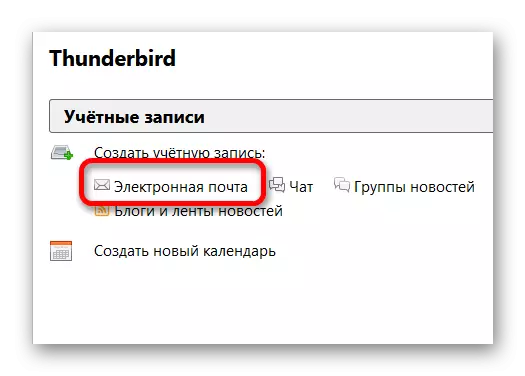

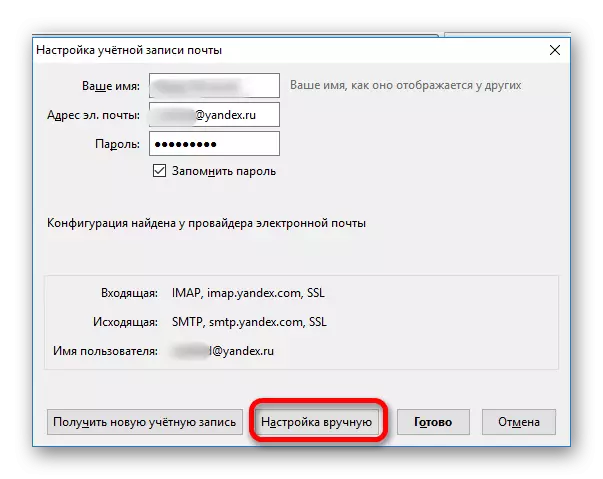
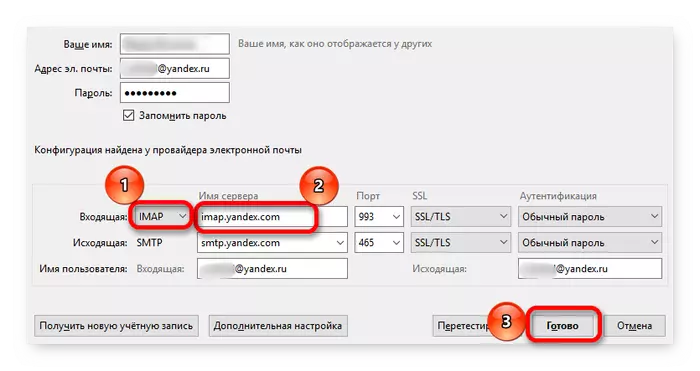
Serviciul poștal al sistemului
Windows 10 are propriul client de e-mail. Puteți găsi în meniul "Start". Pentru o mai mare configurație aveți nevoie:
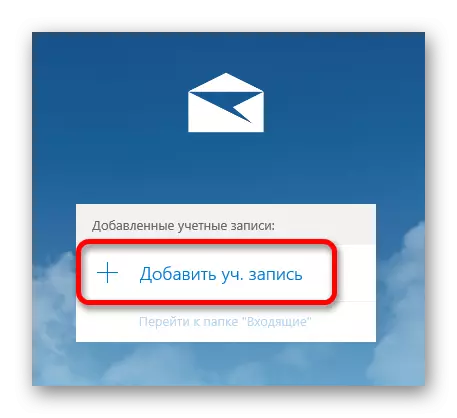
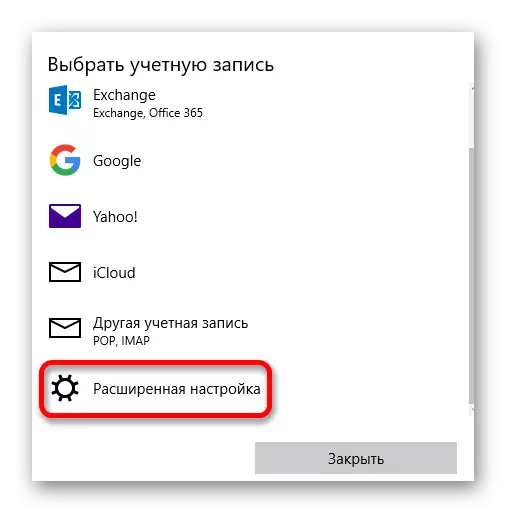
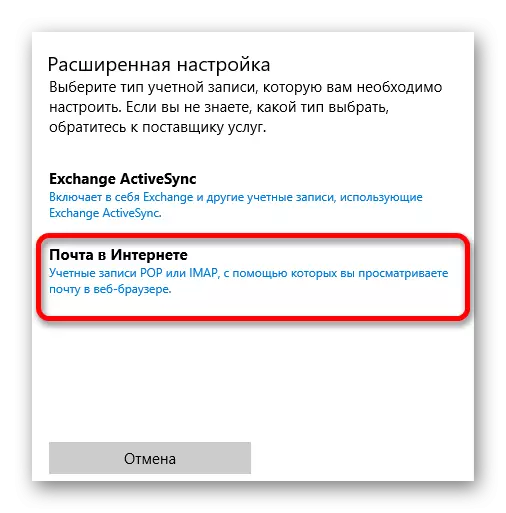
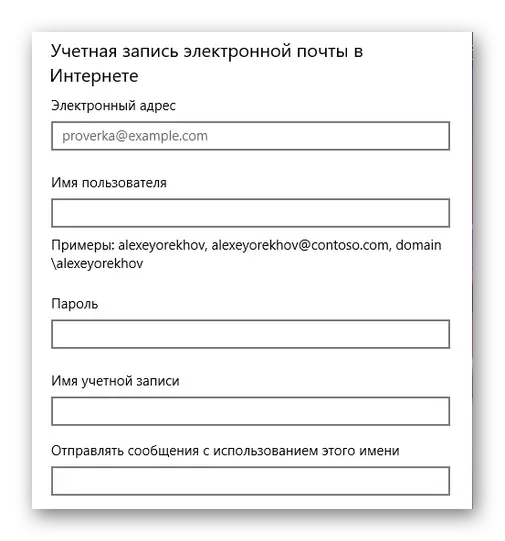
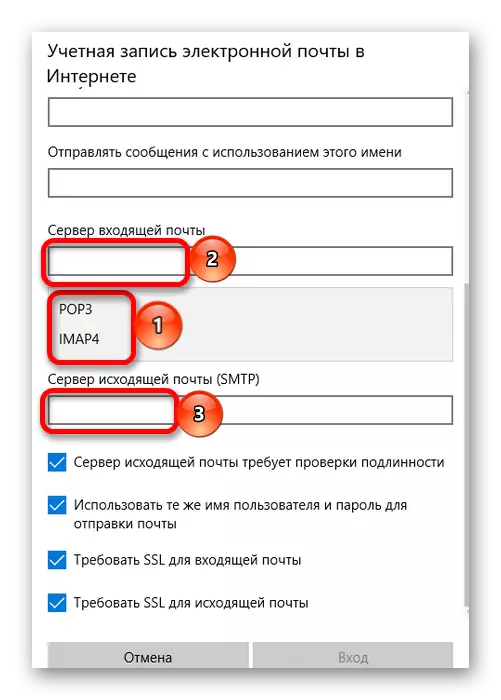
Procesul de configurare a corespondenței este destul de simplu. Cu toate acestea, este necesar să se înțeleagă diferențele dintre protocoale și să introducem corect datele.
